Excelで日付や数字の表示がバラバラで見づらい…という経験はありませんか?
そんなときに便利なのが「TEXT関数」!
日付の表示形式や数値の桁区切り、パーセント表示などを自由に整えることができます。
この記事では、初心者の方でも安心して使えるよう、TEXT関数の使い方を図解つきでやさしく解説します。
Contents
📌この記事でわかること
- ・TEXT関数の基本的な使い方
- ・表示を統一する方法
- ・数値を見やすく整えるテクニック
- ・よくある失敗と対処法
🔶 TEXT関数とは?
TEXT関数は、数値や日付を「書式指定文字列」で見やすく変換する関数です。
店舗での活用例:
「発注日を“2025-08-01”ではなく“2025年8月1日”」と見やすく表示したり、金額を「¥1,000」と円マーク付きで表示したりすることで、帳票やPOPの見た目の統一感が生まれ、店員の認識ミスや入力ミスを減らせます。
🔶 よく使うTEXT関数の使い方3選
| 表示形式 | 例 | 小売現場での活用例 |
|---|---|---|
| “yyyy年m月d日” | 2025年8月1日 | 発注日や納品日を伝票・掲示用に見やすく表示 |
| “¥#,##0” | ¥1,234 | 売上金額・値引き価格をPOPなどに見栄えよく表示 |
| “0.0%” | 12.3% | 売上成長率や値下げ率をグラフ横に見やすく補完 |
① 日付の表示を統一する
「2025年5月19日」→「2025/05/19」に整形したいとき:
=TEXT(A1, “yyyy/mm/dd”)
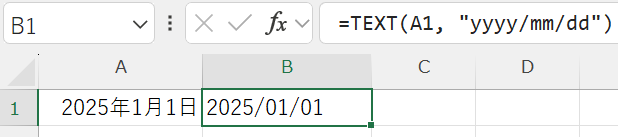
② 数値に3桁区切りをつける
「10000」→「10,000」にしたいとき:
=TEXT(A1, “#,##0”)
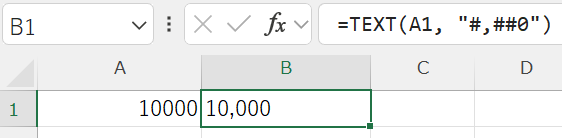
③ パーセント表示に変える
「0.85」→「85%」に変換したいとき:
=TEXT(A1, “0%”)
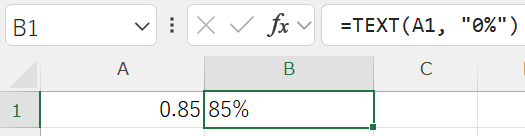
🔶 うまくいかないときの対処法
| トラブル内容 | 対処法 |
|---|---|
| 書式が反映されない | ダブルクォーテーション(””)が正しいか確認 |
| セルが「#VALUE!」になる | 数値や日付が正しく入力されているかチェック |
店舗あるある:日付欄に「8/1」が文字として入っていると関数が効かないため、事前にセル形式を「日付」にするなどの管理が必要です
🔶 まとめ:TEXT関数の効果と使い方
| 使用例 | 数式 | 効果 |
|---|---|---|
| 日付の整形 | =TEXT(A1, “yyyy/mm/dd”) | 表示統一で見やすい! |
| 桁区切り | =TEXT(A1, “#,##0”) | 数値の視認性アップ! |
| パーセント表示 | =TEXT(A1, “0%”) | 比率の見える化に便利! |
店舗業務での活用:発注表や売上表の見やすさを統一し、人為ミスを減らす見た目改善に効果的!
🔄 前回の復習:「INDIRECT関数」でセル参照を自由に!
👉 [【超初心者向け】ExcelのINDIRECT関数とは?セル参照を柔軟に操る方法を解説]
🔜 次回予告:「MATCH関数」でデータの位置を検索する方法!
指定した値がどの位置にあるか、簡単に探せるMATCH関数を使いこなそう!
🧡 SNSでも毎日Excelの小技を紹介中!
Instagramはこちら👉[@your_account_name]



